Pou na PC – návod na instalaci a spuštění
Fenoménem posledních několika týdnů je na mobilním herním poli bezpochyby malá postavička jménem Pou. Její věhlas doslova obletěl svět a z malé aplikace se stala jedna z nejstahovanějších v rámci serverů s obsahem pro mobilní telefony (AppStore i GooglePlay).
Problém však nastal v případě, že jste nevlastnili některý z potřebných smartphonů… Hru jste si totiž jednoduše nemohli nainstalovat nikam jinam, na žádný jiný přístroj. Podporovány jsou totiž pouze smartphony a tablety. Naštěstí lze činnost telefonu simulovat jednoduše přímo na PC. Následující text vás tak provede instalací, nastavením a spuštěním všeho potřebného pro chod hry Pou. Bude vám k tomu stačit jediný program – aplikace Bluestacks App Player.
Instalace Bluestacks App Player
Z přiloženého odkazu stáhněte zmíněnou aplikaci Bluestacks. Spusťte její instalaci a postupujte dle instrukcí instalátoru. Po úspěšném nainstalování máte připraven smartphone emulátor, který vám umožní používat vaše oblíbené mobilní aplikace přímo na počítači nebo notebooku. Pokud nevlastníte dotykovou obrazovku, aplikace budete moci pohodlně ovládat pomocí myši.
Stažení hry Pou do PC
Jakmile máte emulátor připraven, musíte před samotným stažením hry učinit ještě jeden krok – přihlášení. K přihlášení potřebujete Google účet.
Postup pro přihlášení je následující: V pravém spodním rohu obrazovky klikněte na ikonu ozubeného kola. Dostanete se do Nastavení. Zde klikněte na položku Správa účtů. Otevře se okno, které má ve spodní části tlačítko Přidat účet. Použijte zmíněné tlačítko a stiskněte jej. Nyní se zobrazí klasická textová přihlašovací pole, do kterých vyplňte nejprve váš email (stačí část před znakem @) a do spodního pole napište vaše heslo (Password).
Pokud proběhne přihlášení úspěšně, objeví se vám na další obrazovce oznámení: „Your Google Account is now linked to this phone.“ (Zmíněným telefonem je myšlen nainstalovaný emulátor.)
Nyní můžete přejít zpět na hlavní obrazovku – dostanete se na ni kliknutím na středovou ikonu, která je umístěna vždy na spodní liště aplikace. Jedná se o barevné logo emulátoru. V horní části obrazovky najděte malou ikonku lupy na modrém pozadí (Vyhledávání) a na tu klikněte.
Do textového pole pro vyhledávání napište jméno vaší oblíbené hry nebo aplikace, v daném případě tři písmena Pou. Stiskněte klávesu Enter nebo zvolte tlačítko Find, které se nachází vpravo od vyhledávacího pole. Zobrazí se vám seznam nalezených výsledků. Vyberte položku s nápisem Pou a správnou ikonkou mimozemského mazlíčka. V pravé části řádku je umístěno tlačítko Install, na které klikněte. Otevře se vám menší výběrová tabulka. Počkejte, než proběhne její kompletní načtení a zvolte aplikaci, která vám vyhovuje. Tři sloupce označují tři různé zdroje. Zvolte ten třetí, který je označen světle zelenou barvou a figuruje nad ním ikonka nákupní tašky s panáčkem Androidem.
Klikněte hned na první ikonu pod taškou a přesunete se přímo na stránku aplikace Pou v Google Play. Zde si můžete přečíst všechny podrobnosti o aplikaci, podívat se na její možnosti, vzhled nebo velikost. V pravém rohu profilu najdete tlačítko Instalovat. Klepněte na něj myší a spustíte instalaci. Potvrďte několik upozornění a spustí se samotná instalace. Po jejím dokončení budete dotázáni, zda si ji chcete rovnou zahrát. Stiskem klávesy Ano hru přímo spustíte.
Stažení hry Pou do mobilu
Pokud chcete mít svého Poua jak na mobilním telefonu, tak na obrazovce svého stolního počítače, zde jsou odkazy pro jeho stažení. V rámečku najdete jak odkaz pro neplacenou Android verzi, tak pro placenou iPhone a iPad variantu a dokonce i majitelé mobilních telefonů se systémem Windows Phone nepřijdou zkrátka. Pro ně je připraven odkaz na velice podobnou hru založenou na totožném principu. I jméno je prakticky totožné – Mou.
- Verze pro iPhone, iPad nebo Android stahujte zde: Aplikace Pou
- Majitelé systému Windows Phone mohou vzkoušet obdobu hry s názvem Mou.
Stejný postup můžete použít i pro zprovoznění novinky Eggies na svém telefonu. Jde o moderní konkurenci Poua, která má ale lepší grafiku a zabaví vás na zatraceně dlouho. Vyzkoušejte Eggies a sesbírejte je všechny!
Článek s dalšími informacemi přímo o světoznámé postavičce Pou naleznete zde.
Nejčtenejší články
Nejstahovanější
Nejnovější dotazy
Nejnovější komentáře



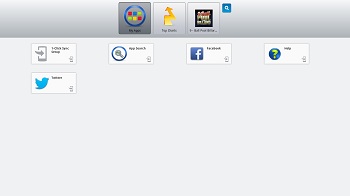
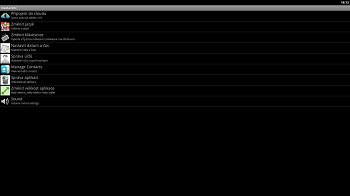
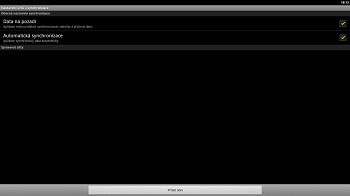
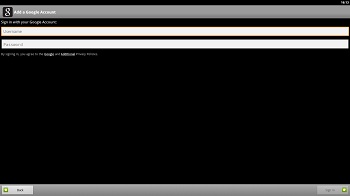
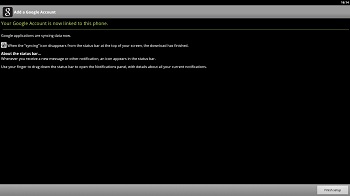
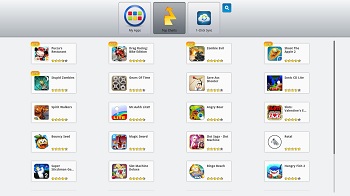
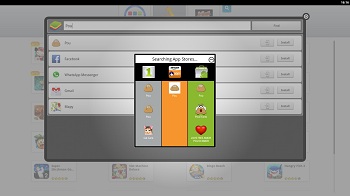
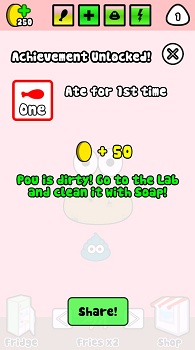





 Dubajská čokoláda na ústupu? Jak pochoutka, která pobláznila svět, změnila český trh i strategie zdejších výrobců
Dubajská čokoláda na ústupu? Jak pochoutka, která pobláznila svět, změnila český trh i strategie zdejších výrobců
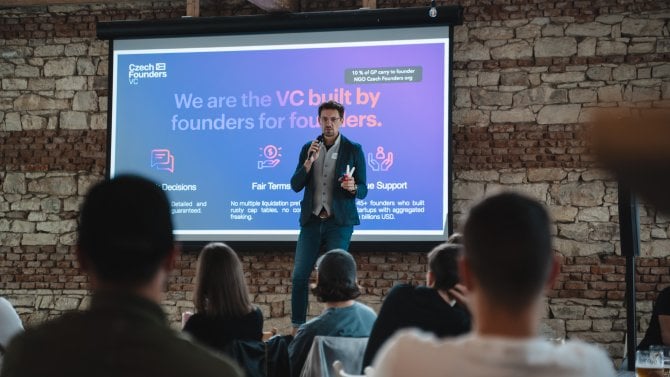 Méně peněz, větší nároky, hodnotí letošní startupový rok v Česku investor Pavlečka
Méně peněz, větší nároky, hodnotí letošní startupový rok v Česku investor Pavlečka
 Epický rok pro kovy vrcholí o Vánocích. Zlato, stříbro i platina přepisují rekordy, přidávají se také měď a palladium
Epický rok pro kovy vrcholí o Vánocích. Zlato, stříbro i platina přepisují rekordy, přidávají se také měď a palladium
 Opustila architekturu kvůli pečení. Dnes její pekárna Bread Society sází na zahraničí, sezonní nabídky a řemeslné pečivo
Opustila architekturu kvůli pečení. Dnes její pekárna Bread Society sází na zahraničí, sezonní nabídky a řemeslné pečivo
 Z Jičína až do USA. Ručně dělané vánoční ozdoby od firmy HAN Design slaví celosvětový úspěch
Z Jičína až do USA. Ručně dělané vánoční ozdoby od firmy HAN Design slaví celosvětový úspěch
 Favorit, který možná neznáte. Škoda Favorit 2000 OHV byl model z ucelené předválečné typové řady mladoboleslavské automobilky
Favorit, který možná neznáte. Škoda Favorit 2000 OHV byl model z ucelené předválečné typové řady mladoboleslavské automobilky
 Test Nissan X-Trail: Ano, můžete si zase koupit Kodiaq, ale tohle SUV je dost možná lepší
Test Nissan X-Trail: Ano, můžete si zase koupit Kodiaq, ale tohle SUV je dost možná lepší
 Desítka kopřivnických (téměř) neznámých: Prototypy Tatra se dochovaly jen výjimečně
Desítka kopřivnických (téměř) neznámých: Prototypy Tatra se dochovaly jen výjimečně
 KVÍZ: Někdy se zdá, že odborníkem na vozy Škoda je každý Čech. Teď máte šanci to dokázat. Poznáte tyto modely?
KVÍZ: Někdy se zdá, že odborníkem na vozy Škoda je každý Čech. Teď máte šanci to dokázat. Poznáte tyto modely?
 Test ojetiny: S bazarovým Mitsubishi ASX můžete vyhrát jackpot, ale i prodělat kalhoty
Test ojetiny: S bazarovým Mitsubishi ASX můžete vyhrát jackpot, ale i prodělat kalhoty
![[AKTUALIZOVÁNO 26. 12.] Vánoce pro hráče: Epic Games denně rozdává, desátá hra zadarmo je tady](https://i.iinfo.cz/images/523/we-were-here-together.jpg) [AKTUALIZOVÁNO 26. 12.] Vánoce pro hráče: Epic Games denně rozdává, desátá hra zadarmo je tady
[AKTUALIZOVÁNO 26. 12.] Vánoce pro hráče: Epic Games denně rozdává, desátá hra zadarmo je tady
 Přejeme šťastné a veselé Vánoce
Přejeme šťastné a veselé Vánoce
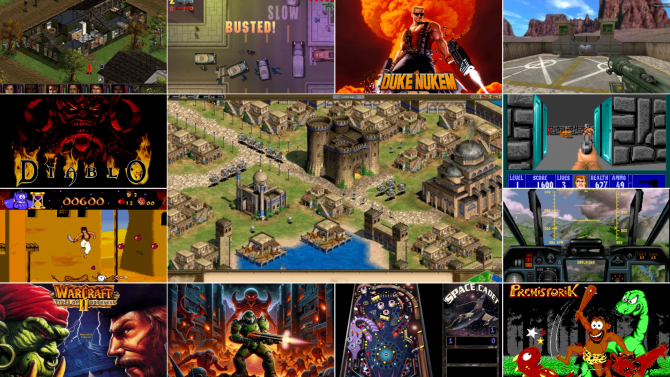 Jak si zkrátit čekání na Ježíška? Zahrajte si ikonické herní klasiky zdarma a přímo v prohlížeči
Jak si zkrátit čekání na Ježíška? Zahrajte si ikonické herní klasiky zdarma a přímo v prohlížeči
 Průša uvolnil zdrojová data svých 3D tiskáren, zdarma pro všechny pod vlastní otevřenou licencí
Průša uvolnil zdrojová data svých 3D tiskáren, zdarma pro všechny pod vlastní otevřenou licencí
 Jaroslav Král (Lenovo): Klávesnice jen tak nezmizí, český zákazník se už nebojí připlatit
Jaroslav Král (Lenovo): Klávesnice jen tak nezmizí, český zákazník se už nebojí připlatit
Ahoj, fakt super stránky a opravdu fungují. Ale teď se mi to nějak nejde spustit šlo asi pětkrát a teď už se to jenom načítá. Prosím poraď co s tím díky za odpověď. :)))
26.09.13 15:29 reagovat
Dobrý den, vždy když chci instalovat Bluestacks App Player tak se tam objeví This application requires at least 2 GB of physical memory co mam dělat děkuji
31.08.13 15:35 reagovat
Dobrý den, aplikace bohužel vyžaduje 2 GB operační paměti čistě k dispozici. Zkuste ukončit spuštěné programy a BlueStacks by mohl jít.
02.09.13 08:20 reagovat
instalace v pohodě jen mi nejde program spustit
21.08.13 17:07 reagovat
Ta hra je super, jde to, ale chce to šikovnou packu ;)
21.07.13 12:49 reagovat
Dobry den,me se ten bluestack zapne a hned mi to napise neco jako ze mam malo mista na disku i kdyz mam volno 20 giga a vyzaduje to 2 giga pomozte mi prosim
13.07.13 11:11 reagovat